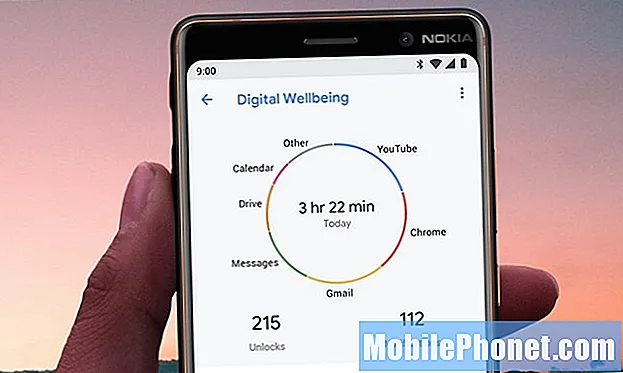Turinys
- „Amazon Fire HD & Fire HDX“ sąrankos vadovas
- Nustatykite „Fire HD“ kodą
- Nustatykite, kad „Fire HD & Fire HDX“ nesukeltų pavojaus
- Nustatykite vaiko paskyrą
- Naudokite „MayDay“ palaikymui
- Nustatykite el. Paštą „Fire HD & Fire HDX“
Šiame vadove bus parodyta, kad norėtumėte sukurti naują „Amazon Fire HD“, „Amazon Fire HDX“ ir „Amazon Fire HDX“ 8.9 tabletes. Mes atliksime jums veiksmus, kad jūsų nauja „Amazon Fire“ tabletė būtų įdiegta ir veiktų, ir atlikite geriausius dalykus, kai atliksite įprastą sąranką, kuri pasirodys pirmą kartą įjungus „Fire“ planšetinį kompiuterį.
Šis vadovas skirtas naujesnei „Fire HD 6“, „Fire HD 7“ ir „Amazon Fire HDX“ ir „Amazon Fire HDX“ 8.9. Jei pasirinksite parinktį su 4G LTE ryšiu, pamatysite keletą kitų parinkčių, tačiau tai padės jums gauti „Amazon Fire“ tinkamą kelią.
Jei „Amazon Fire“ planšetinį kompiuterį duodate kaip dovaną, galbūt norėsite praleisti laiką, kad gautumėte šį nustatymą ir tada apvyniokite dabartį taip, kad jiems nereikėtų praleisti laiko diegiant naujinimus ar susiejant sąskaitas tiesiai iš dėžutės.
„Amazon Fire HD & Fire HDX“ sąrankos vadovas
Kai gausite „Amazon Fire“ tabletę iš laukelio, galite paspausti maitinimo mygtuką, kad jį įjungtumėte ir pradėtumėte sąranką. Nereikia jo užkrauti prieš tai atlikdami, tačiau jei akumuliatoriaus simbolis rodo, kad jis yra mažesnis nei pusė, galbūt norėsite jį prijungti, kad galėtumėte pradėti jį naudoti iškart, kai baigsite nustatyti „Fire“ planšetinį kompiuterį.
Įjungę „Amazon Fire HD“ arba „Fire HDX“, įjunkite ekraną į kairę, kad atidarytumėte nustatymų ekraną.
Pasirinkite kalbą naudoti ir bakstelėkite Tęsti.
Prisijunkite prie „WiFi“ tinklo. Kad atliktumėte šį darbą, reikės „WiFi“ slaptažodžio. Jei to nepadarysite, vėliau galite užbaigti sąranką, bet tai lengviausia padaryti dabar.

Nustatykite „Amazon Fire“ planšetinį kompiuterį.
Užregistruokite „Fire HD“ arba „Fire HD“ su „Amazon“ paskyra. Jums reikia „Amazon“ paskyros ir slaptažodžio. Jei tai yra pirmas kartas, kai naudojate „Amazon“ bakstelėkite Pradėti čia, jei norite pradėti ir paleisti.

Patvirtinkite laiko juostą.
Patvirtinkite laiko juostą ir bakstelėkite Tęsti.

Įgalinkite vietovės paslaugas, kad galėtumėte naudoti žemėlapius ir programas, kurios priklauso nuo jūsų dabartinės vietos.
Bakstelėkite Įjungti, kad įjungtumėte vietos nustatymo paslaugas. Tai leis jūsų „Fire“ tabletei naudoti vietą iš „WiFi“ arba „LTE“. Tai būtina žemėlapiams ir kitoms programoms ar paslaugoms, kurios jums gali suteikti geresnes paslaugas, žinodami, kur esate, pvz., Vietos nustatymo priminimus.

Automatiškai išsaugokite nustatymus, duomenis ir nuotraukas.
Mes labai rekomenduojame įjungti „Backup & Auto-Save“. Tai padės išsaugoti jūsų nuotraukas ir vaizdo įrašus ir išsaugoti jūsų nustatymus bei kitas detales, kad, jei perkelsite į naują „Fire Tablet“ ar reikia atkurti, jei kas nors negerai, nieko neprarasite.
Šiame kitame puslapyje galite sukurti savo socialinius tinklus įskaitant „Facebook“ ir „Twitter“. Tai leis lengviau dalytis informacija savo mėgstamoms socialinėms platformoms ir taip pat padės jums prisijungti prie programų, kurios naudoja „Facebook“ kaip prisijungimo duomenis. Taip pat galite prisijungti prie „Goodreads“. Tai socialinis knygų tinklas. Norėdami įvesti naudotojo vardus ir slaptažodžius, ekrano krašte bakstelėkite rodyklę.

Prijunkite savo socialinius tinklus.
Pasirinkite, ar norite išbandyti nemokamą 30 dienų narystę „Audible“, „Amazon“ priklausančiai garso knygų kompanijai. Galite tai patikrinti vėliau skirtuke Garso knygos.
Jūs esate beveik visiškai įsteigti ir pasiruošę naudoti „Amazon Fire HD“ arba „Fire HDX“. Jūs galite sekti pamoką arba praleisti teisę į pagrindinį ekraną. Tai gera idėja bakstelėkite Pradėti vaikščioti, kaip naudoti „Fire HD“ arba „Fire HDX“, jei tai yra jūsų pirmasis gaisro planšetinis kompiuteris. Tai padės jums atlikti naujausius elementus, mėgstamiausius ir greitus nustatymus.
Tai yra pagrindinio „Amazon Fire“ nustatymo proceso pabaiga. Dabar galite pasiekti šešis „Washington Post“ mėnesius ir naudoti naują šeimos biblioteką, kad galėtumėte bendrinti knygas tarp šeimos narių. Dar reikia atlikti keletą kitų veiksmų, kuriuos reikia atlikti norint užbaigti nustatymą.
Nustatykite „Fire HD“ kodą

Nustatykite „Fire HD“ arba „Fire HDX“ kodą.
Rekomenduojame nustatyti užrakto ekrano slaptažodį. Eiti į Nustatymai -> Saugumas ir privatumas -> Užrakinti ekrano slaptažodį -> Įjungta. Įveskite keturių skaitmenų kaištį ir patvirtinti tai atlikite sąranką. Taip pat galite įjungti „Lock Screen Notifications“.
Nustatykite, kad „Fire HD & Fire HDX“ nesukeltų pavojaus

Kontroliuoti, kai matote ir girdite pranešimus su „Quiet Time“, „Netrukdykite„ Amazon Fire “tabletėms.
Galite užkirsti kelią „Fire HD“ arba „Fire HDX“ pranešti jums, kai bandote miegoti arba kai vykdote tam tikrą veiklą. Eiti į Nustatymai -> Pranešimai ir tylus laikas -> Tylus laikas -> Pasirinkite tvarkaraštį ir konkrečias veiklas, kad įjungtumėte netrukdymą.
Nustatykite vaiko paskyrą

Nustatykite FreeTime profilius.
„Amazon Fire“ puikiai tinka naudoti su keliais šeimos nariais. Eiti į Nustatymai -> Profiliai ir šeimos biblioteka -> Pridėti vaiką. Tai leis jums įtraukti vaikus į „Amazon Fire HD“ arba „Fire HDX“ kaip ribotą paskyrą. Kai tai bus nustatyta, galite naudoti „FreeTime“, kad apribotumėte, kada ir kaip vaikai gali naudoti planšetinį kompiuterį.
Nustatykite „Amazon FreeTime“ arba pasirinkti atviresnį „Teen“ profilį, priklausomai nuo to, ką norite, kad jūsų vaikas galėtų pasiekti.
Naudokite „MayDay“ palaikymui

„MayDay“ siūlo gyvą paramą „Fire HDX“ ir „Fire HDX“ 8.9.
„Amazon Fire HDX“ ir „Fire HDX 8.9“ turite prieigą prie „MayDay“ palaikomosios pagalbos paslaugos, kuri padės jums sužinoti, ką dar galite padaryti su „Fire“ planšetiniu kompiuteriu ir kaip naudoti tam tikras funkcijas. Ištraukite ekrano viršų norėdami pamatyti savo greitus nustatymus ir tada bakstelėkite gegužės mėn puslapio palaikymas. Jūs bakstelėkite „Connect“ ir netrukus gausite tiesioginę vaizdo įrašo pagalbą. Pagalba negali jus matyti, bet jie gali matyti jūsų ekraną.
Nustatykite el. Paštą „Fire HD & Fire HDX“
Dabar pridėkite savo el. Pašto paskyras prie „Fire HD“ arba „Fire HDX“.
Jūs norite pridėti asmeninę ar darbo el. Pašto paskyrą prie „Fire HD“, kad galėtumėte patikrinti savo el. Paštą šiame įrenginyje. Bakstelėkite pašto piktogramą ir įveskite el. pašto adresą norite nustatyti. Jei tai yra populiari pašto dėžutė ar tipas, tik jūs reikia slaptažodžio ir „Fire“ planšetinis kompiuteris apdoros sunkią įrenginio dalį.